Портативная Bluetooth клавиатура с сенсорной панелью

- Цена: US$ 20.09
- Перейти в магазин
Всем привет! Сегодняшний обзор будет посвящен беспроводной портативной клавиатуре с сенсорной панелью. Подобные устройства удобно использовать с портативной техникой, мини ПК на основе Android или Windows. За счет малых габаритов и наличия bluetooth модуля, ее можно использовать в любых условиях и почти со всем устройствами. Единственное условие — это наличие bluetooth приемника.

Основные характеристики
Цвета: черный, белый
Bluetooth версия: 3.0
Питания: 3V 15mA
Рабочий диапазон: 10m
Габариты: 25.7 х 8.2 х 0.8 см(батареек в комплекте нет)
Комплектация:
1 х Клавиатура с сенсорной панелью
1 х Инструкция
Инструкция очень компактная и с плохой печатью. Если текст еще можно прочитать, то иллюстрации рассмотреть нет возможности. Единственное, что нашел полезного в этой инструкции, так это сочетание клавиш для активации режима сопряжение клавиатуры с другими bluetooth устройствами. Хотя, такая же информация есть и на нижней части коробки.
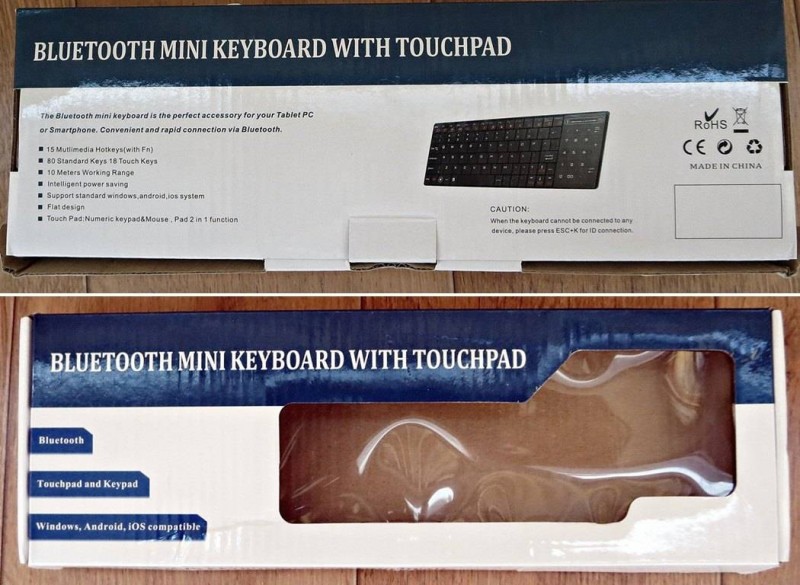
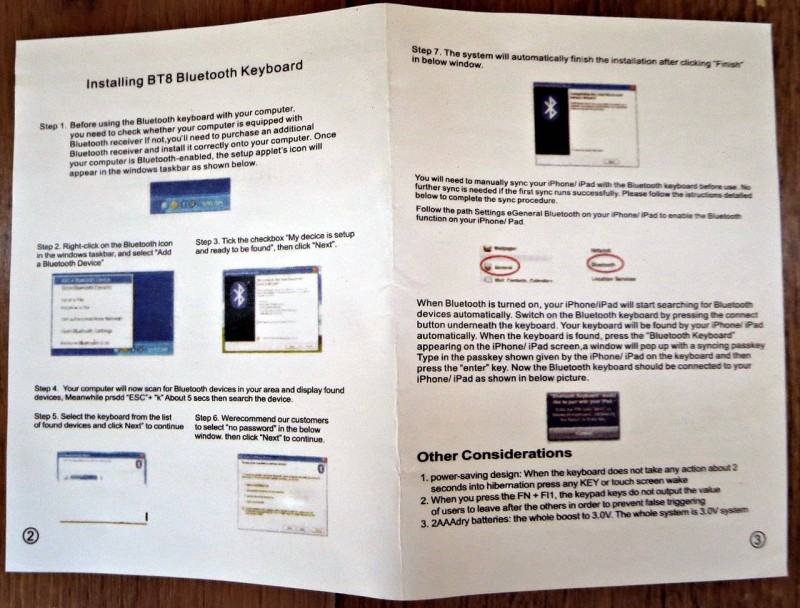
При заказе я ожидал вполне стандартную клавиатуру с панелькой. Но когда распаковал посылку, клавиатура оказалась меньше, чем я рассчитывал. Причем, клавиатура не очень компактная, но при этом клавиши немного меньше, чем мы все привыкли видеть на ноутбуках и обычных клавиатурах.

Клавиатура имеет тонкий корпус с утолщением в месте установки батареек, но было бы симпатичнее использовать встроенный аккумулятор. Задняя часть полностью глянцевая и очень маркая. Рядом с батарейным отсеком расположился рычажок включения/выключения. А вот лицевая сторона имеет полностью матовую поверхность. Каких либо индикаторов событий или режимов нет.





Справа расположилась сенсорная панель с нанесенной цифровой сеткой, как на привычных клавиатурах. В верхней части панели есть разносторонние стрелки с пиктограммами. Эта часть дает возможность переключаться между режимами работы, либо цифровая панель, либо управление указателем мыши. Переключение происходит без проблем и с первого раза. Но я не сразу осознал, как именно происходит переключение режимов. Необходимо переключать не от края до края, а из середины и по краям. Потом, кстати, я нашел подобную информацию и в инструкции.
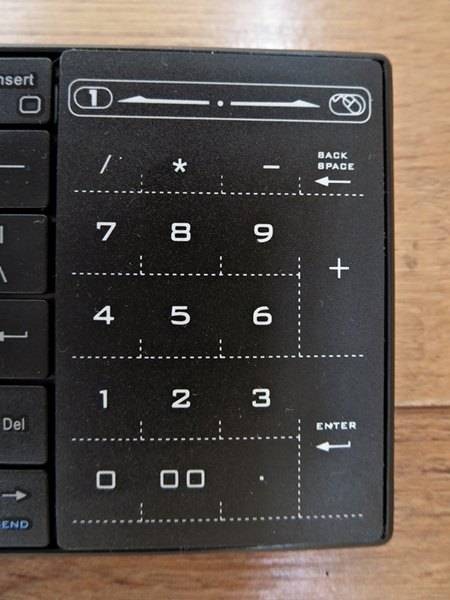

Первая функция — управление указателем мыши
Управление курсором происходит вполне комфортно, хотя, я бы сделал ее немного пошире. Чувствительность сенсора вполне соответствует моим потребностям. Моя работа, в основном, связана с ноутбуками и я повидал огромное количество сенсорных панелей. Сенсорная панель может обрабатывать сразу несколько касаний. И по умолчанию реализовано несколько действий.
Действия в режиме управления курсором:
Как видите, вполне функциональная панелька получается.
Вторая функция — цифровая сенсорная панель
Часто переключать эти режимы не удобно. Думаю, эта функция будет полезна при наличии отдельной мыши. Сама работа цифровой клавиатуры не вызывает нареканий, но производить набор вслепую будет крайне не удобно, по вполне понятным причинам. Сенсорные кнопки не дают чувства позиционирования и ориентации. Этот гибрид делает почти бесполезной функцию дополнительной цифровой клавиатуры. Но как бонус вполне сойдет.
Удобство использование и подключение
Этот пункт я решил совместить, так как возможность легко и непринужденно подключить периферию очень много значит для современного пользователя. С этим у данного продукта есть некоторые проблемы. Начну с того, что производитель решил не снабжать девайс индикаторами режимов. Следовательно, не ясно подключена сейчас клавиатура к вашему ПК или она в режиме поиска, или вообще ушла в сон. Приходится только догадываться.
Первым делом я решил подключить ее к своему ноутбуку со встроенным bluetooth модулем стандарта 4.0, работающим под управлением windows 10. Включил клавиатуру и нажал поиск bluetooth устройств. Windows быстро нашел клавиатуру. Если с первого раза не получилось, есть возможность использовать сочетание клавиш для перехода в режим подключение. Сочетание ESC+K нужно зажать примерно на 5 секунд, после этого у вас будет примерно 20-30 на поиск и подключение устройства. Нажал «добавить» и тут возникла загвоздка. Операционная система попросила ввести сгенерированный ключ.
А в инструкции написано, что они рекомендуют использовать подключение без пароля. Но я как-то не нашел такой настройки. Я не растерялся и ввел этот код на подключаемой клавиатуре и нажал ввод. ОС сразу же ее подхватила и что-то там установила. Ну вот и все. Устройство готово к работе.
Но счастье продлилось не долго. Протестировать решил на типичной задаче, серфинг в интернете с набором текста. И даже хотел написать обзор при помощи этого образца. Но как оказалось, при подключении клавиатуры, на ноутбуке пропадал доступ по wifi. Подключение есть, а вот открыть страницу уже не получается.
Затем попробовал подключиться к планшету и к двум смартфоном на Android. Подключение прошло без проблем с вводом того же ключа. И тут уже все работало как надо. И Wifi стабильный, и клавиатура не отпадает. Значит какой-то глюк с моим ноутбуком.
Собственно, я слышал о подобных проблемах, но никогда не встречал. Попытался узнать на форумах, как решить данную ситуацию. Узнал о двух решениях: обновить драйвера или купить отдельный bluetooth приемник для ПК.
На сайте продавца указано, что клавиатура питается от двух батареек формата ААА, которых в комплекте нет. Клавиатура имеет 80 стандартных клавиш + 18 сенсорных. Также присутствуют некоторые мультимедийные клавиши и те, что не поместились. Функционал их реализован через сочетание клавиш FN+ Есть возможность адаптировать значение под определенную операционную систему. Реализуется это через сочетание FN+F1 — IOS, FN+F2 — Android, FN+F3 — Windows. Что конкретно делает активация этих режимов, я не смог узнать.

Что касается удобства набора текста, то тут все неоднозначно. Вроде размер клавиш не намного меньше стандартных, но при этом попасть по нужной кнопке не всегда получается. Про слепой набор я вообще молчу. Думаю, проблема кроется в маленьком расстоянии между кнопками. С английской раскладкой все нормально, а вот при наборе в русской возникают явные неудобства. В частности такие буквы как «Э, Х, Ъ», находятся не на привычном месте, а в нижнем ряду, рядом с пробелом.


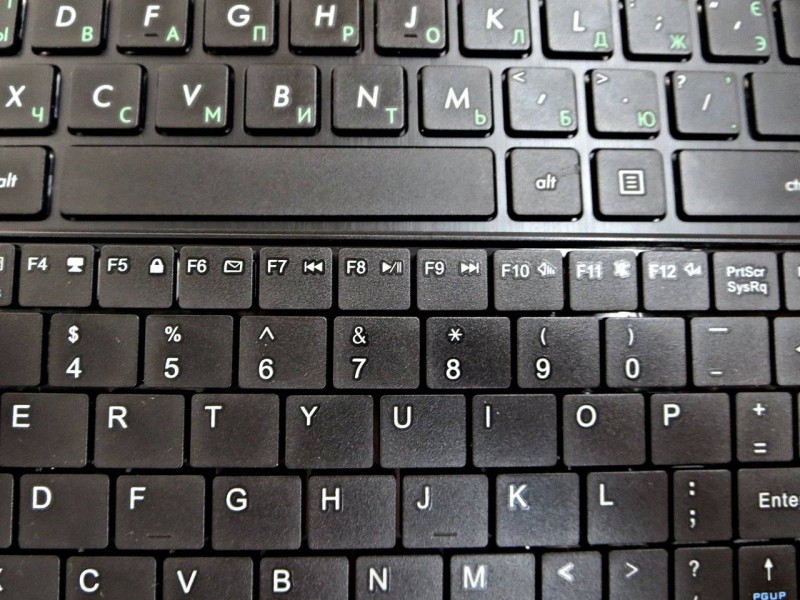
Время подводить итоги
Клавиатура выполнена качественно и не вызывает чувства дешевизны. Конструкция вполне жесткая и не прогибается при наборе текста. Все заявленные функции работают как надо. Клавиши нажимаются хорошо, механизм отрабатывает быстро и четко. Хотя у меня возникли проблемы с точным попаданием по нужным клавишам. Сенсорная панель не идеал, но работает как надо. Функцию цифровой клавиатуры считаю бесполезной, если вы не пользуетесь дополнительно мышью.

Надеюсь, я раскрыл тему и помог сделать правильный выбор. Если что-то забыл проверить, пишите в комментариях.
Видео версия обзора
Хорошего дня и удачных покупок!
P.S. Дальность действия клавиатуры проверил на расстоянии 7 метров со смартфоном (вы понимаете, как это выглядело). Сигнал был стабилен.

Основные характеристики
Цвета: черный, белый
Bluetooth версия: 3.0
Питания: 3V 15mA
Рабочий диапазон: 10m
Габариты: 25.7 х 8.2 х 0.8 см(батареек в комплекте нет)
Комплектация:
1 х Клавиатура с сенсорной панелью
1 х Инструкция
Инструкция очень компактная и с плохой печатью. Если текст еще можно прочитать, то иллюстрации рассмотреть нет возможности. Единственное, что нашел полезного в этой инструкции, так это сочетание клавиш для активации режима сопряжение клавиатуры с другими bluetooth устройствами. Хотя, такая же информация есть и на нижней части коробки.
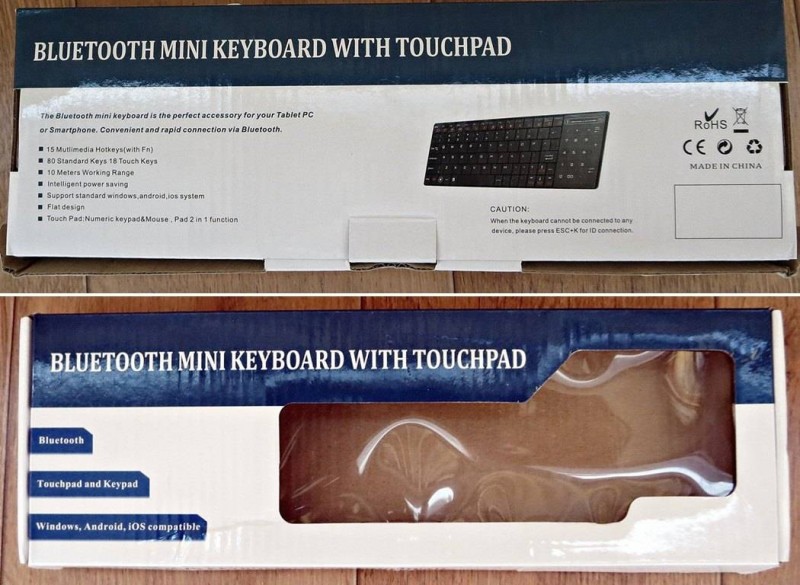
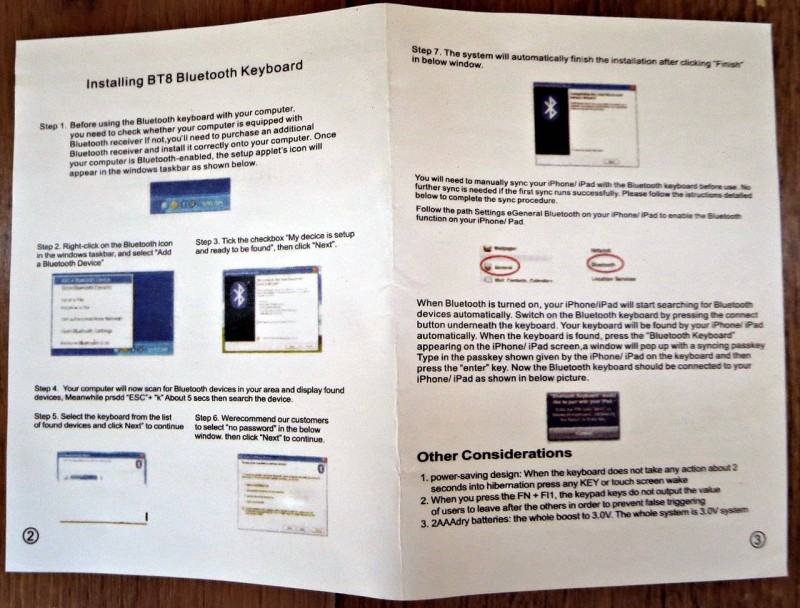
При заказе я ожидал вполне стандартную клавиатуру с панелькой. Но когда распаковал посылку, клавиатура оказалась меньше, чем я рассчитывал. Причем, клавиатура не очень компактная, но при этом клавиши немного меньше, чем мы все привыкли видеть на ноутбуках и обычных клавиатурах.

Клавиатура имеет тонкий корпус с утолщением в месте установки батареек, но было бы симпатичнее использовать встроенный аккумулятор. Задняя часть полностью глянцевая и очень маркая. Рядом с батарейным отсеком расположился рычажок включения/выключения. А вот лицевая сторона имеет полностью матовую поверхность. Каких либо индикаторов событий или режимов нет.





Справа расположилась сенсорная панель с нанесенной цифровой сеткой, как на привычных клавиатурах. В верхней части панели есть разносторонние стрелки с пиктограммами. Эта часть дает возможность переключаться между режимами работы, либо цифровая панель, либо управление указателем мыши. Переключение происходит без проблем и с первого раза. Но я не сразу осознал, как именно происходит переключение режимов. Необходимо переключать не от края до края, а из середины и по краям. Потом, кстати, я нашел подобную информацию и в инструкции.
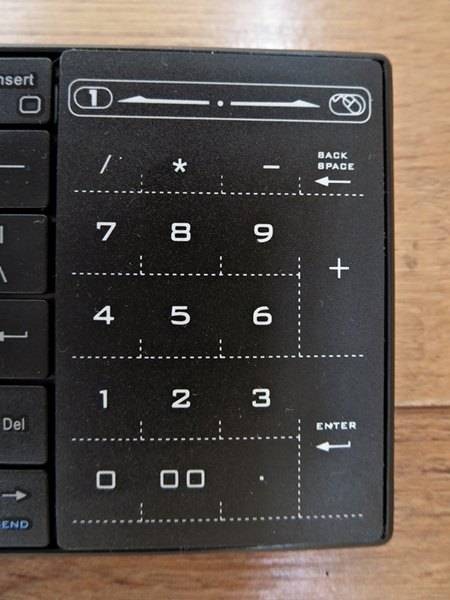

Первая функция — управление указателем мыши
Управление курсором происходит вполне комфортно, хотя, я бы сделал ее немного пошире. Чувствительность сенсора вполне соответствует моим потребностям. Моя работа, в основном, связана с ноутбуками и я повидал огромное количество сенсорных панелей. Сенсорная панель может обрабатывать сразу несколько касаний. И по умолчанию реализовано несколько действий.
Действия в режиме управления курсором:
- Движение одним пальцем — движение курсора мыши
- Одинарное нажатие пальцам — имитирует нажатие левой кнопки мыши
- Одновременное нажатие двумя пальцами — имитирует нажатие средней кнопки (нажатие на колесико)
- Одновременное нажатие тремя пальцами — имитация нажатия правой кнопки мыши
- Движение двумя пальцами влево — кнопка Page-UP
- Движение двумя пальцами вправо — кнопка Page-DOWN
- Движение двумя пальцами вверх\вниз — прокрутка страницы вверх\вниз
Как видите, вполне функциональная панелька получается.
Вторая функция — цифровая сенсорная панель
Часто переключать эти режимы не удобно. Думаю, эта функция будет полезна при наличии отдельной мыши. Сама работа цифровой клавиатуры не вызывает нареканий, но производить набор вслепую будет крайне не удобно, по вполне понятным причинам. Сенсорные кнопки не дают чувства позиционирования и ориентации. Этот гибрид делает почти бесполезной функцию дополнительной цифровой клавиатуры. Но как бонус вполне сойдет.
Удобство использование и подключение
Этот пункт я решил совместить, так как возможность легко и непринужденно подключить периферию очень много значит для современного пользователя. С этим у данного продукта есть некоторые проблемы. Начну с того, что производитель решил не снабжать девайс индикаторами режимов. Следовательно, не ясно подключена сейчас клавиатура к вашему ПК или она в режиме поиска, или вообще ушла в сон. Приходится только догадываться.
Первым делом я решил подключить ее к своему ноутбуку со встроенным bluetooth модулем стандарта 4.0, работающим под управлением windows 10. Включил клавиатуру и нажал поиск bluetooth устройств. Windows быстро нашел клавиатуру. Если с первого раза не получилось, есть возможность использовать сочетание клавиш для перехода в режим подключение. Сочетание ESC+K нужно зажать примерно на 5 секунд, после этого у вас будет примерно 20-30 на поиск и подключение устройства. Нажал «добавить» и тут возникла загвоздка. Операционная система попросила ввести сгенерированный ключ.
А в инструкции написано, что они рекомендуют использовать подключение без пароля. Но я как-то не нашел такой настройки. Я не растерялся и ввел этот код на подключаемой клавиатуре и нажал ввод. ОС сразу же ее подхватила и что-то там установила. Ну вот и все. Устройство готово к работе.
Но счастье продлилось не долго. Протестировать решил на типичной задаче, серфинг в интернете с набором текста. И даже хотел написать обзор при помощи этого образца. Но как оказалось, при подключении клавиатуры, на ноутбуке пропадал доступ по wifi. Подключение есть, а вот открыть страницу уже не получается.
Затем попробовал подключиться к планшету и к двум смартфоном на Android. Подключение прошло без проблем с вводом того же ключа. И тут уже все работало как надо. И Wifi стабильный, и клавиатура не отпадает. Значит какой-то глюк с моим ноутбуком.
Собственно, я слышал о подобных проблемах, но никогда не встречал. Попытался узнать на форумах, как решить данную ситуацию. Узнал о двух решениях: обновить драйвера или купить отдельный bluetooth приемник для ПК.
На сайте продавца указано, что клавиатура питается от двух батареек формата ААА, которых в комплекте нет. Клавиатура имеет 80 стандартных клавиш + 18 сенсорных. Также присутствуют некоторые мультимедийные клавиши и те, что не поместились. Функционал их реализован через сочетание клавиш FN+ Есть возможность адаптировать значение под определенную операционную систему. Реализуется это через сочетание FN+F1 — IOS, FN+F2 — Android, FN+F3 — Windows. Что конкретно делает активация этих режимов, я не смог узнать.

Что касается удобства набора текста, то тут все неоднозначно. Вроде размер клавиш не намного меньше стандартных, но при этом попасть по нужной кнопке не всегда получается. Про слепой набор я вообще молчу. Думаю, проблема кроется в маленьком расстоянии между кнопками. С английской раскладкой все нормально, а вот при наборе в русской возникают явные неудобства. В частности такие буквы как «Э, Х, Ъ», находятся не на привычном месте, а в нижнем ряду, рядом с пробелом.


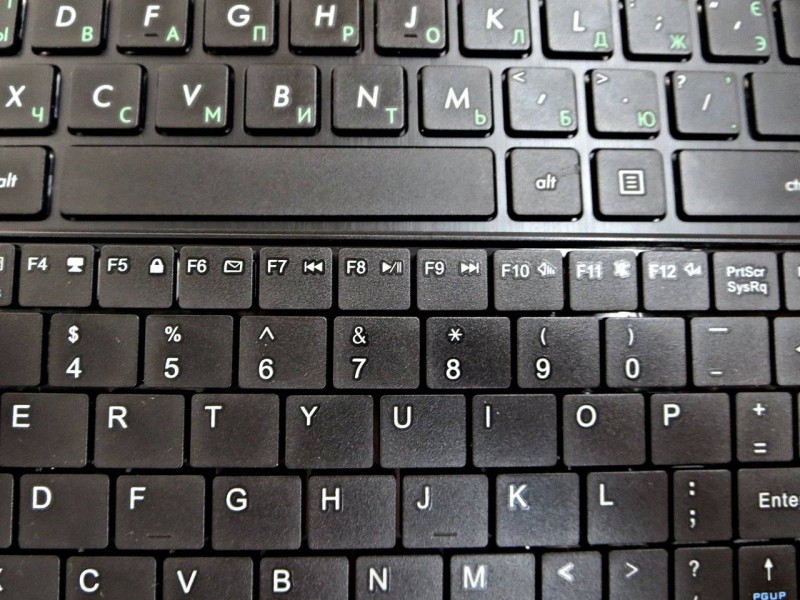
Время подводить итоги
Клавиатура выполнена качественно и не вызывает чувства дешевизны. Конструкция вполне жесткая и не прогибается при наборе текста. Все заявленные функции работают как надо. Клавиши нажимаются хорошо, механизм отрабатывает быстро и четко. Хотя у меня возникли проблемы с точным попаданием по нужным клавишам. Сенсорная панель не идеал, но работает как надо. Функцию цифровой клавиатуры считаю бесполезной, если вы не пользуетесь дополнительно мышью.

Надеюсь, я раскрыл тему и помог сделать правильный выбор. Если что-то забыл проверить, пишите в комментариях.
Видео версия обзора
Хорошего дня и удачных покупок!
P.S. Дальность действия клавиатуры проверил на расстоянии 7 метров со смартфоном (вы понимаете, как это выглядело). Сигнал был стабилен.
| +63 |
13980
54
|
| +168 |
29651
343
|
Самые обсуждаемые обзоры
| +59 |
1693
47
|
| +42 |
3528
41
|
Я, как и Автор, не знаю чем отличаются режимы работы IOS, Android, Windows.
Всегда полагал, что клавиатуры должны посылать одни и те же скан коды.
Может кто просветит?
На клаве написано 3 V 15mA. Полагаю 15mA пиковый ток потребления. А реальный, вероятно, существенно ниже. Насколько хватит батареек?
Эта клава стоит примерно 1200 рублей. Плюс наклейки русских букв ~ 200 р. Logitech K400plus 1700. Цена получается очень сопоставимая.
В общем, я раздумываю о полезности приобретения этого устройства.
P.S. Там же расписаны назначение кнопок: FN+F1 — IOS, FN+F2 — Android, FN+F3 — Windows
С Android работала вполне себе ничего, но для Android она мне была совсем не нужна.
Так что я за то, что там просто уникально отвратная сенсорная панель. Или что мне попался брак — такое тоже нельзя исключать.
попадались мне и мыши и планшеты для рисования, которые слету отказывались нормально работать. приходилось доставать бубен и плясать долгую (хотя иногда и не очень) песню. был даже 3Г-модем, которому нужно было скормить 5 разных драйверов в определенной последовательности, хотя он и не китайский был и винда его на стандартные дрова подсаживала…
сейчас, конечно, можно гадать на кофейной гуще о том, чтоже там было на самом деле, но когда держишь подобный девайс в руках и он «выделывается», а возможности/желания вернуть его нет, то любые телодвижения направленные на его реинкарнацию приветствуются. хуже ему уже точно не будет (наполовину рабочий — всё-равно что не рабочий вовсе)
Единственный минус — иногда задеваешь тачпад и незаметно переставляешь курсор в другое место. Я вслепую печатать не могу, смотрю на клаву, а не на экран, поэтому сей факт обычно проходит незамеченным, Набранный текст слегка в бредятину превращается. :)
до сих пор ничего лучше не попадалось.
И я все таки предпочитаю чтобы кнопки на клавиатуре не такие плоские были, немного повыше чтоли… Потактильней.